컴퓨터를 사용하다 보면 특정 프로그램이 화면 밖으로 나가버리는 경우가 있습니다. 특히 더블 모니터를 사용하는 경우 이런 상황을 종종 겪을 수 있는데요. 이러한 경우 해당 프로그램을 종료한 이후 재실행하거나 해당 프로그램의 다른 파일을 실행시켜도 창 밖에서 실행되기 때문에 당황스러울 수밖에 없습니다.
또한 윈도우, 맥 등에서는 기본적으로 마우스가 창 밖으로 나갈 수 없도록 설정되어 있기 때문에 해당 상황을 경험하게 되면 당황하게 되는데요. 오늘은 이러한 상황에서 창 밖에 있는 프로그램을 어떻게 원래대로 모니터 화면 안으로 가져올 수 있는지 한번 알아보도록 하겠습니다.
화면 밖으로 나간 창 이동시키기
1. 윈도우 작업표시줄을 통한 프로그램 선택
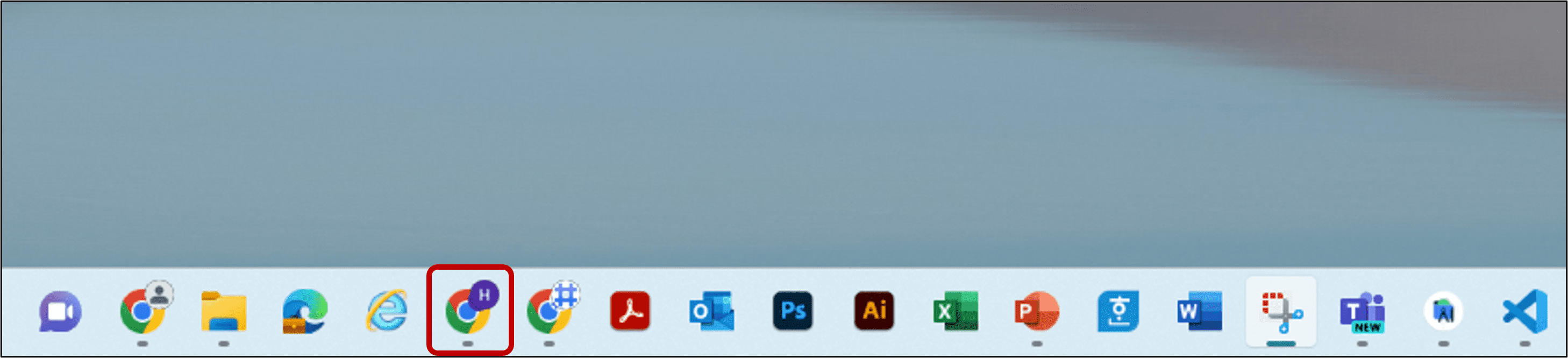
1) 윈도우 작업표시줄에서 화면 밖으로 창이 나간 프로그램을 클릭합니다.
윈도 작업표시줄이 사라졌거나 없는 경우는 어떻게 해야 하나요?
2023.06.15 - [소프트웨어 꿀팁✔] - 윈도 10, 11 작업표시줄 사라짐 해결하기 방법
2. 윈도우 + 방향키를 통한 창 화면 조절
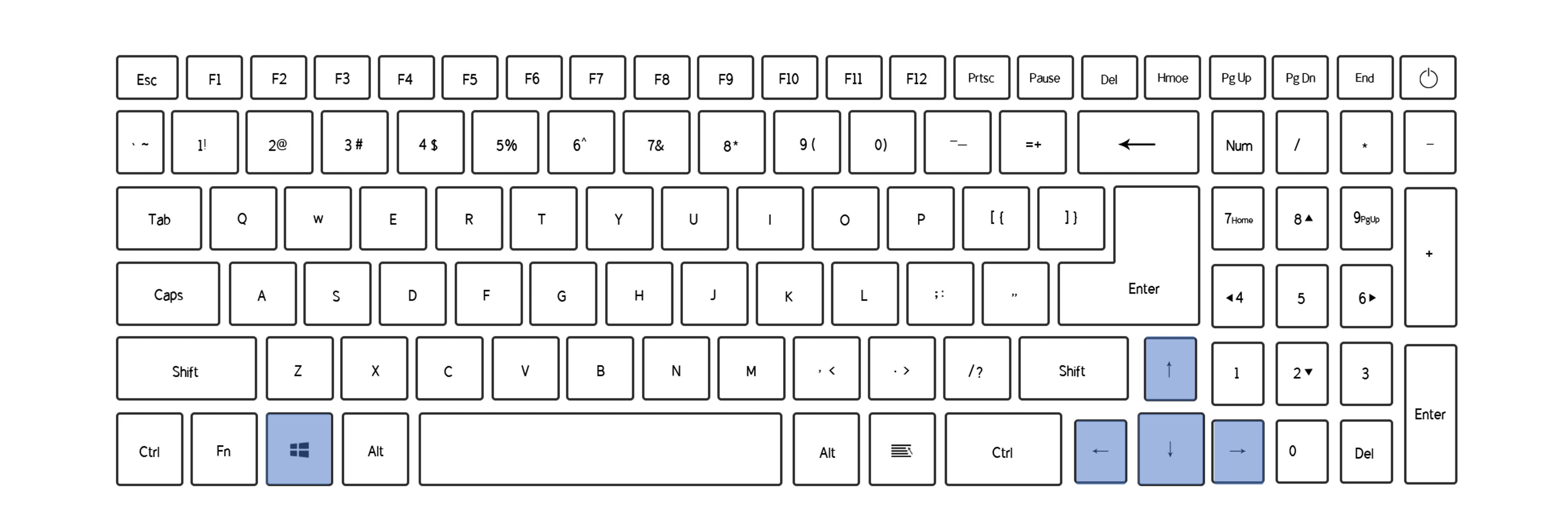
1) 윈도키 누른 상황에서 방향키를 누르면 해당 프로그램의 위치와 크기를 조절할 수 있습니다.
3. ALT + Space , M을 통한 창 화면 조절
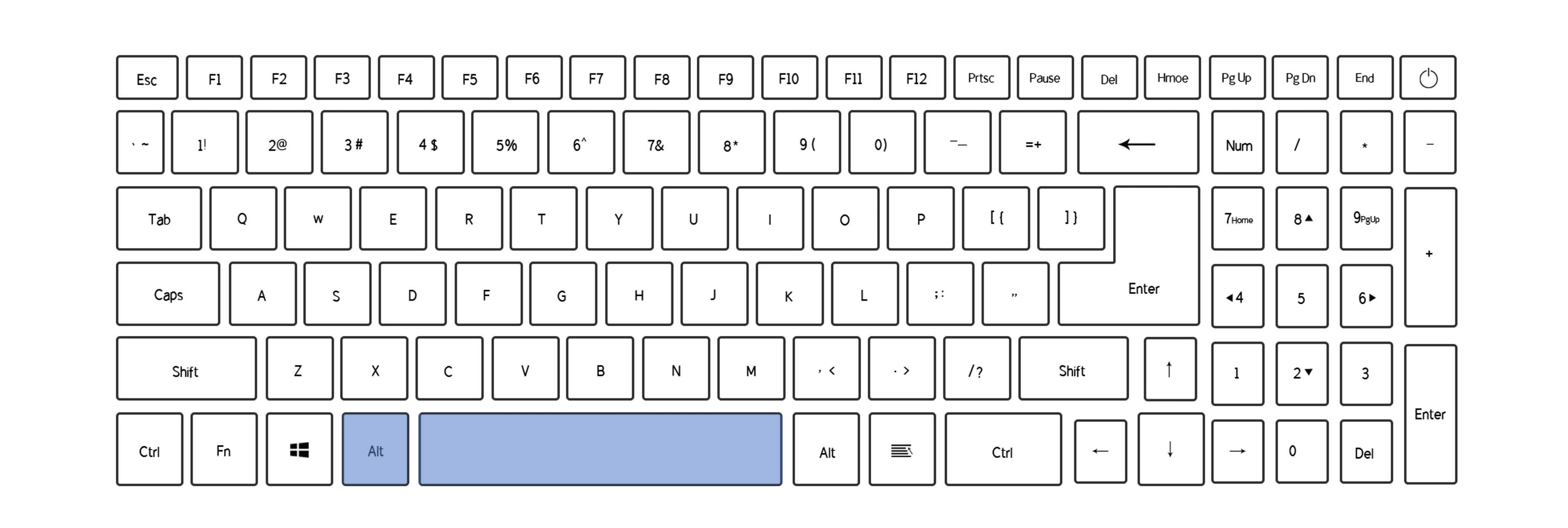
1) 윈도키가 없거나, 윈도 키를 누른 상황에서 방향키가 먹히지 않는 경우에는 1번과 같이 하단 바에서 해당 프로 그래을 클릭한 상황에서 Alt + Space 키를 동시에 입력합니다.
2) 이후 키보드에서 M을 입력하게 되면, 마우스를 움직이거나, 방향키를 동해 해당 창을 움직일 수 있습니다.
* 해당 창이 화면 밖에 있어서 보이지 않아도 Alt + Space를 입력 후 M을 클릭하면 조작이 가능하도록 변경됩니다.
결론
해당 오류는 일반적으로 더블 모니터를 사용하는 과정에서 발생하는 오류입니다. 직장을 포함하여 집에서도 더블 모니터를 사용하는 사람들은 점차적으로 늘어나고 있는데요. 이는 넓은 화면에서 여러 작업이 동시에 가능하기 때문이 아닐까 싶습니다.
다만 이러한 과정에서 발생하는 오류들이 많이 있는데, 마우스가 나가지 않는 창 밖으로 프로그램이 나가버리는 경우가 발생하는 이슈 역시 그런 이슈 중 하나입니다. 이런 오류를 처음 경험하게 되면 많은 시행착오를 경험하게 되는데 해당 방법을 활용해서 간단하게 해결하실 수 있기를 바랍니다.

윈도 노트북 와이파이가 끊기는데 이럴 때는 어떻게 해결해야 하나요?
2023.04.11 - [소프트웨어 꿀팁✔] - 윈도우 10 노트북 와이파이 끊김 현상 해결 방법 최신 버전 (2023.04)
윈도우 PC 보호하기를 해제하려면 어떻게 해야 하나요?
2023.06.14 - [소프트웨어 꿀팁✔] - 윈도우 10 Windows의 PC 보호 해제하기 방법 최신 버전
'소프트웨어 꿀팁✔' 카테고리의 다른 글
| 아이폰 15 가상 홈버튼 활성화 방법 (0) | 2024.01.16 |
|---|---|
| "이 사이트의 보안 인증서에 대한 해지 정보를 사용할 수 없습니다. 계속 진행하시겠습니까?" 해결 방법 (1) | 2024.01.10 |
| 엑셀 방향키 화면이동 및 화면 고정 해제 (스크롤락) 방법 (0) | 2023.08.16 |
| PDF 파일 화면 돌려서 저장 방법 (0) | 2023.07.29 |
| 아이폰 아이패드 사진 동영상 시간 날짜 안 맞을 때 해결 방법 (0) | 2023.06.24 |